
Excel でファイルを開けず、ファイル形式またはファイル拡張子が無効であるというメッセージが表示される状況に遭遇したことがありますか?重要なデータにアクセスできなくなるため、イライラする可能性があります。心配しないでください。PHP エディター Banana が解決策を見つけました。ステップバイステップのガイドでは、ファイルの破損を確認し、ファイル拡張子が正しいことを確認し、修復ツールを適用する方法を説明します。これらの簡単な手順に従うことで、Excel ファイルへのアクセスをすぐに復元し、作業を続行できるようになります。詳細については、読み続けてください。
方法 1:
Excel ファイルを開くことができません。ファイル形式に問題がある可能性があります。拡張子を xls に変更して開きます。 。

方法 2: 開く方法に問題があります
Excel の設定がされていないため、Excel ファイルを開くときにがデフォルトの開くソフトウェアとして設定されているため、エラーが表示されます。ファイルを選択し、右クリックして開く方法を選択し、Excel を選択します。

方法 3: Office のバージョンに互換性がありません
1. [スタート] メニューをクリックし、Microsoft Office フォルダーを見つけます。

2. Excel の対応するバージョンを展開して確認します。バージョンが低すぎる場合は、対応するバージョンをアップグレードできます。
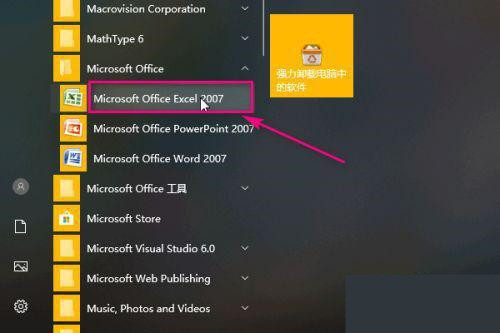
方法 4: レジストリを変更します
1. 実行ウィンドウでコマンドを開き、「regedit」と入力して、「OK」を押します。レジストリに入力します。

2. レジストリで、HKEY_CURRENT_USER->Software->Microsoft->Office を展開します。

3. Office バージョン 10 の場合は 14 を選択し、バージョン 07 の場合は 12 を選択します。

4. 次に、右側の空白スペースを右クリックし、[新規] -> [DWORD] を選択し、オペレーティング システムに応じて 32 ビットまたは 64 ビットを選択します。

5. 値を ExtensionHardening に設定します。

6. 次に、ファイルを選択し、右クリックして [変更] を選択します。

7. ポップアップ ダイアログ ボックスで値を 0 に設定し、[OK] をクリックします。
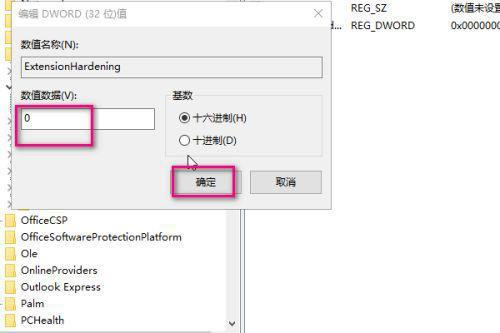
以上がファイル形式またはファイル拡張子が無効なため、Excel でファイルを開けない場合はどうすればよいですか?の詳細内容です。詳細については、PHP 中国語 Web サイトの他の関連記事を参照してください。